
Windows10 にアップグレードして以来、スタートメニューや Edge でGoogle日本語入力が使えませんでした。
再インストールすれば使えるという情報もありましたが、変わらず・・・
IMEを切り替えるには「Win + スペース」で簡単に切り替えられるのですが、それも面倒でEdgeは敬遠してました。
Wiindows10 にしてから結構経ってますが、ようやくその解決方法が分かりました。
スポンサーリンク
ではその方法をざっくり申しますと、%ProgramFiles%\Google フォルダに "ALL APPLICATION PACKAGES" というパーミッションを追加します。
以下の操作はGoogle日本語入力を再インストールしてからすることをおすすめします。
※Program Files は64bitでは Program Files (x86) と読み替えて下さい。
1. まず Program Filesの"Google"フォルダのプロパティを開きます。
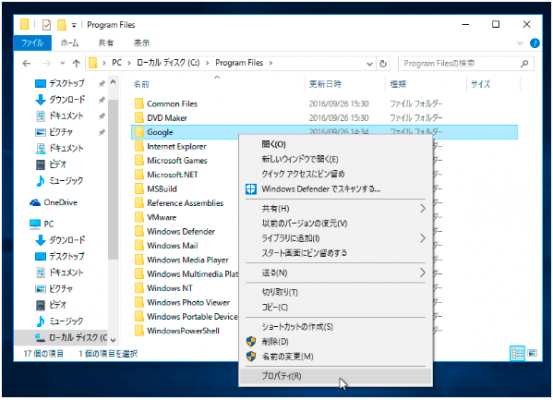
2. 「Googleのプロパティ」の「セキュリティ」タブを選択します。
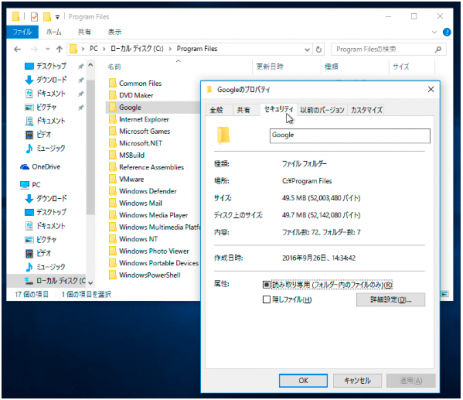
3. 「セキュリティ」タブの「編集...」ボタンをクリックします。
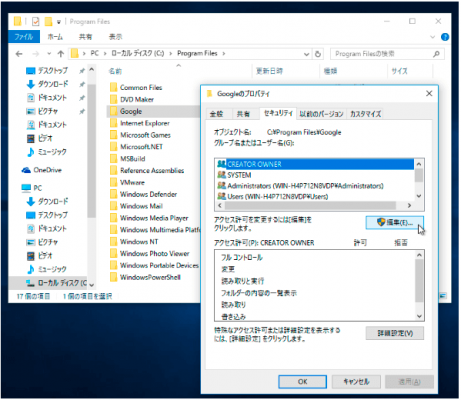
スポンサーリンク
4. 「Googleのアクセス許可」ダイアログの「追加...」ボタンをクリックします。
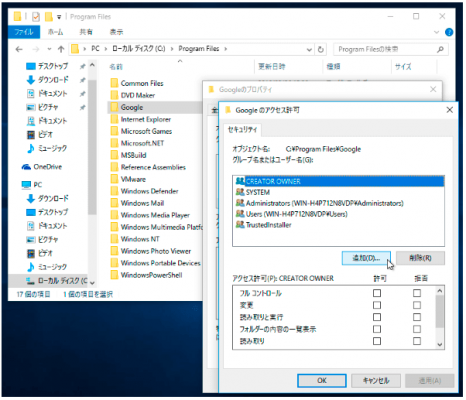
5. 「ユーザーまたはグループの選択」ダイアログの「選択するオブジェクト名を入力してください」という欄に "ALL APPLICATION PACKAGES" と入力し、「OK」をクリックします。
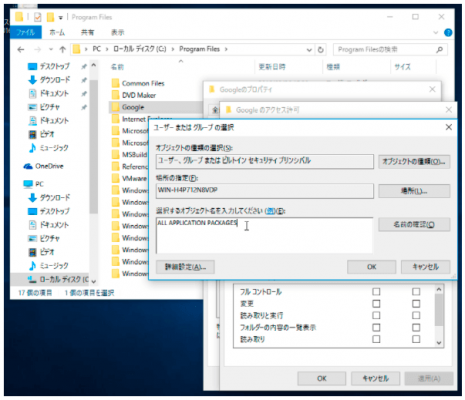
その後「適用」ボタンを押してウィンドウを閉じます。
これだけでGoogle日本語入力が使えるようになります。
Edgeを起動して日本語を入力してみましょう。
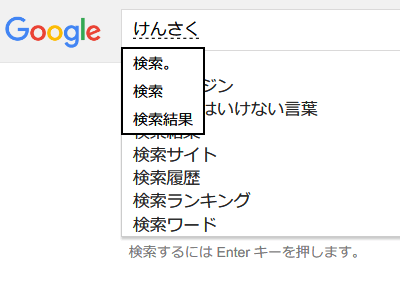
Google日本語入力で日本語が入力できるようになっていると思います。
IMEを切り替えることなく、EdgeでGoogle日本語を使えるようになりました。
そんなにEdgeなどを使う頻度はないですが、Windows10 がより使いやすくなりましたね。
ぜひお試しください。
スポンサーリンク

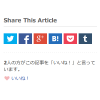









Leave a Comment